WPS PPT幻灯片背景图形无法删除的解决方法
2024-03-22 11:30:58作者:极光下载站
很多小伙伴在对演示文稿进行编辑时可能会遇到幻灯片中有形状无法被选中,也无法被删除的情况,这时该怎么解决该问题呢。其实在Wps软件中,我们只需要右键单击幻灯片的空白处,然后在菜单列表中打开“设置背景格式”选项,接着在设置背景格式窗格中点击勾选“隐藏背景图形”选项即可,我们也可以选择直接进入幻灯片母版编辑页面,然后在该页面中将幻灯片中的形状直接删除。有的小伙伴可能不清楚具体的操作方法,接下来小编就来和大家分享一下wps PPT幻灯片背景图形无法删除的解决方法。

方法步骤
1、第一步,我们先点击打开WPS软件,然后在WPS页面中找到需要编辑的演示文稿,点击打开该演示文稿

2、第二步,打开演示文稿之后,我们在幻灯片页面中可以看到有形状无法选中,也无法删除,这时我们可以右键单击幻灯片空白处,然后在菜单列表中选择“设置背景格式”选项
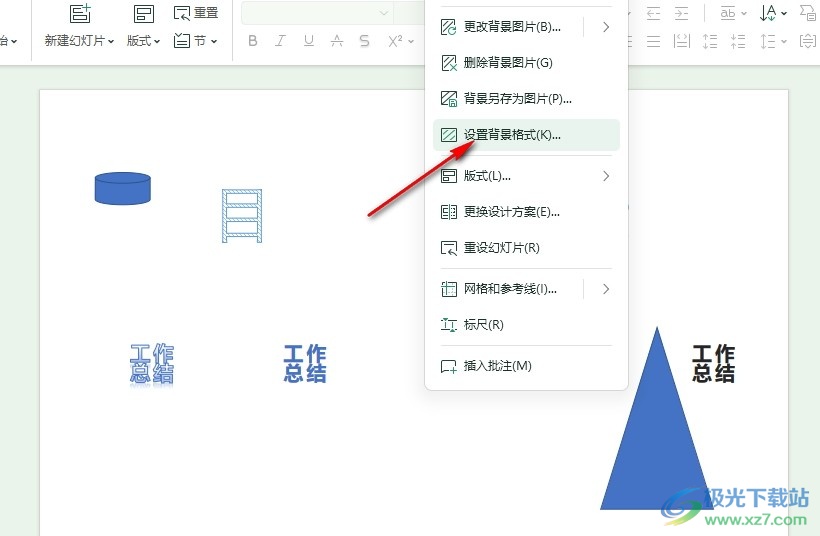
3、第三步,打开“设置背景格式”选项之后,我们在右侧窗格中直接点击勾选“隐藏背景图形”选项,就能将无法选中的形状进行隐藏了
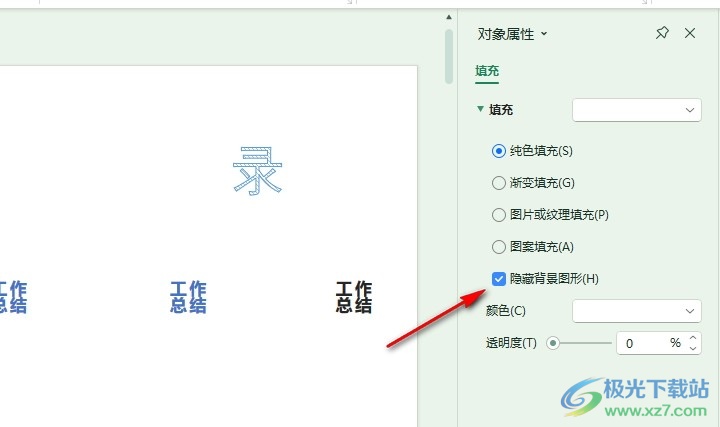
4、第四步,我们也可以选择在“视图”工具的子工具栏中找到“幻灯片母版”工具,点击打开该工具
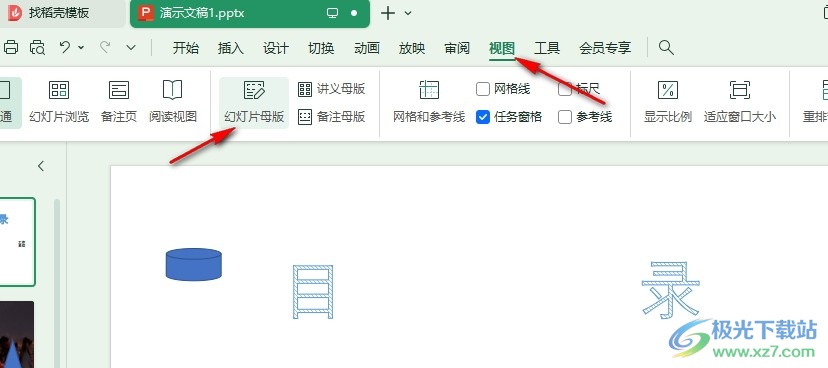
5、第五步,进入幻灯片母版设置页面之后,我们选中第一页幻灯片母版中的形状,将其删除,然后点击“关闭”选项即可

以上就是小编整理总结出的关于WPS PPT幻灯片背景图形无法删除的解决方法,我们进入WPS软件的演示文稿编辑页面,然后在该页面中打开“设置背景格式”选项,接着在窗格中勾选“隐藏背景图形”选项,或是进入幻灯片母版编辑页面,将母版中的形状删除即可,感兴趣的小伙伴快去试试吧。
